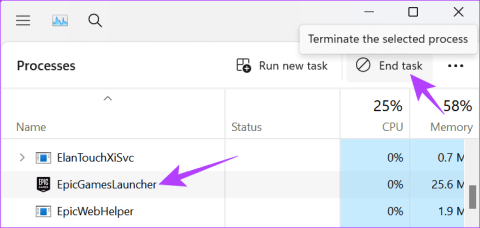NVIDIA ist einer der beliebtesten Kartenhersteller. Es bietet eine breite Palette von Anzeigetreibern für Laptop und PC. Einige von ihnen sind NVIDIA Legacy, Quadro, Tesla, 3D Vision, GeForce und ION. Treiber müssen von Zeit zu Zeit aktualisiert und aktualisiert werden, um die Leistung des PCs zu verbessern oder laufende Probleme oder Fehler zu beheben.
Wenn Sie Ihren NVIDIA-Grafiktreiber aktualisieren möchten, sind Sie hier genau richtig. In diesem Beitrag haben wir die Schritte zum Aktualisieren des NVIDIA-Anzeigetreibers auf die neueste Version aufgelistet.
NVIDIA-Anzeigetreiber aktualisieren
Bevor Sie den Treiber aktualisieren, müssen Sie alle Informationen über den Treiber sammeln, z. B. Produkttyp und mehr. Navigieren Sie dazu zu diesem Ort –
- Gehen Sie zu Mein PC, klicken Sie mit der rechten Maustaste, um das Kontextmenü zu öffnen, und wählen Sie Verwalten.
- Das Fenster Computerverwaltung wird geöffnet, suchen Sie nach dem Geräte-Manager.
- Navigieren Sie zu Anzeigeadapter -> erweitern Sie es, um die Anzeigetreiberinformationen zu überprüfen.
Lesen Sie auch: Gamers Alert: Die Top 5 Grafikkarten für High-Performance Gaming
Sobald Sie die Informationen haben, führen Sie diese Schritte aus, um Ihren NVIDIA-Anzeigetreiber zu aktualisieren:
Schritt: 1 Klicken Sie auf den untenstehenden Link, um zur NVIDIA-Treiber-Downloadseite zu gelangen.
Klicken Sie hier
Schritt: 2 Wählen Sie den richtigen Produkttyp, die Produktserie, das Produkt, das Betriebssystem und die Sprache gemäß Ihrem Grafikkartenmodell aus. 
Hinweis : Option 2 in der Abbildung ist für Benutzer gedacht, die den NVIDIA-Grafiktreiber automatisch installieren möchten. Klicken Sie andernfalls auf GRAPHICS DRIVERS, um den auf Ihrem Computer installierten NVIDIA-Treiber zu erkennen und zu prüfen, welche Version kompatibel wäre.
Schritt 3: Klicken Sie auf die Schaltfläche "Suchen", um die neueste Version des NVIDIA-Grafiktreibers zur Auswahl zu erhalten. 
Schritt 4 : Sobald dies erledigt ist, wird die neueste Version eines Treibers vorgeschlagen.
Klicken Sie auf die Schaltfläche Download, um die neueste Version herunterzuladen. Sie werden auf die Seite weitergeleitet, auf der Sie aufgefordert werden, die Vereinbarung zu lesen und auf Zustimmen und herunterladen zu klicken. Klicken Sie auf die Schaltfläche Zustimmen und herunterladen. Der Download wird eingeleitet.
Lesen Sie auch: Die 5 besten Laptops für Grafikdesigner im Jahr 2018
Schritt 5 : Sobald die neueste Version heruntergeladen wurde, doppelklicken Sie auf die heruntergeladene Datei, um die Datei zu extrahieren und an einem Ort Ihrer Wahl zu speichern.
Schritt 6: Nach der Extraktion beginnt die Installation des Grafiktreibers. Befolgen Sie die Anweisungen auf dem Bildschirm, um den Vorgang abzuschließen.
Schritt 7: Starten Sie den Computer neu. Wenn Ihr Computer hochfährt, wird der NVIDIA-Anzeigetreiber auf Ihrem PC aktualisiert.
Auf diese Weise können Sie Ihren NVIDIA-Anzeigetreiber auf die neueste Version aktualisieren. Sie müssen die folgenden Schritte ausführen, wenn ein Problem wie folgt auftritt: Es gibt ein Problem mit Ihrem Gerät, dann kann ein Upgrade Ihrer Treiber dazu beitragen, die Probleme zu beheben und die Leistung Ihres Computers zu verbessern.
Schau dieses Video an:
Lesen Sie auch: 5 Must Have Zubehör für Gamer
Diese detaillierte Anleitung zum Upgrade des NVIDIA-Bildschirmtreibers kann nützlich sein, wenn Sie Ihren Bildschirmtreiber auf eine aktualisierte Version aktualisieren möchten.